OneDrive for iOSでPDFスキャナーを使用する方法
文書をスキャンして保存する簡単な方法があります同時にOneDriveにPDFとして送信します。マイクロソフトは最近、iOS用の更新されたOneDriveアプリをリリースしました。これには、他の多くの機能が含まれています。新しいスキャナーは最も便利な追加機能であり、Microsoftの既存のOffice Lensのようなアプリを使用する必要がなくなります。この記事では、その使用方法を示します。
OneDrive for iOSの新しいスキャナーを使用して、ドキュメント、画像、領収書をPDFとしてスキャンする
領収書をすばやくスキャンしたり、目を引く文書をスキャンする必要がある場合は、OneDriveアプリをインストールしたら、それほど多くのことを行う必要はありません。
ステップ1: OneDriveが更新されていることを確認してください。

ステップ2: OneDriveを起動し、[ファイル]タブを選択して、[追加]ボタンをタップし、[スキャン]をタップします。
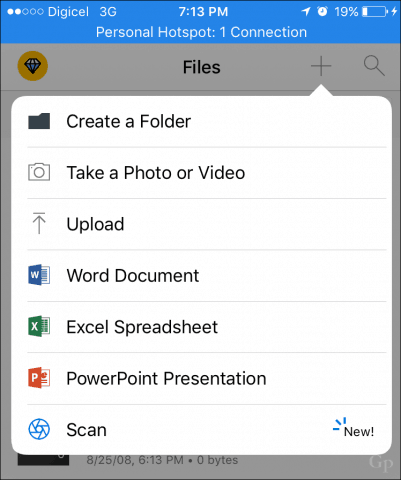
ステップ3: スキャンするドキュメントまたは画像の上にカメラを置き、カメラボタンをタップします。また、ホワイトボードや名刺など、さまざまな種類のコンテンツ用にカメラを最適化することもできます。
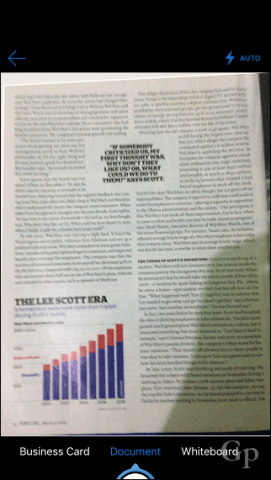
ステップ4: スキャンしたドキュメントに名前を付けて、アップロードをタップします。
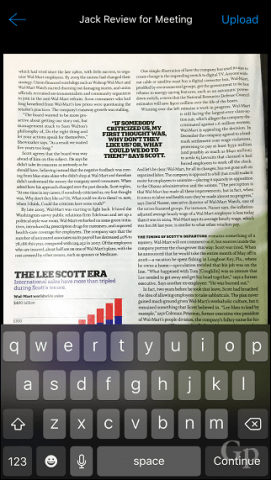
これで、スキャンしたドキュメントが保存されましたOneDriveおよび他のデバイスと同期。 Dropboxのような別のクラウドストレージサービスを使用したい場合;スキャン機能もあります。詳細については、Dropboxのスキャン機能に関する記事をご覧ください。専用アプリを使用したい場合は、Office Lensは引き続き機能します。 Windowsベースのデバイス(使用していないデバイス)を使用している場合は、ドキュメントをスキャンするさまざまな方法についてドキュメントスキャンチュートリアルをご覧ください。
これがどのように機能するかをお知らせください。










コメントを残す